Excel怎么锁住公式但可以编辑?最近有用户询问这个问题,Excel是一款好用的表格数据处理软件,功能丰富,使用时会用到一些公式,有没有方法可以锁死公式但又能编辑呢?针对这一问题,本篇带来了详细的方法介绍,分享给大家,一起看看吧。
Excel怎么锁住公式但可以编辑?
1、进入软件,打开需要设置的表格,将表格全部选中,点击上方工具栏“审阅”下方的“锁定单元格”功能进行取消锁定。
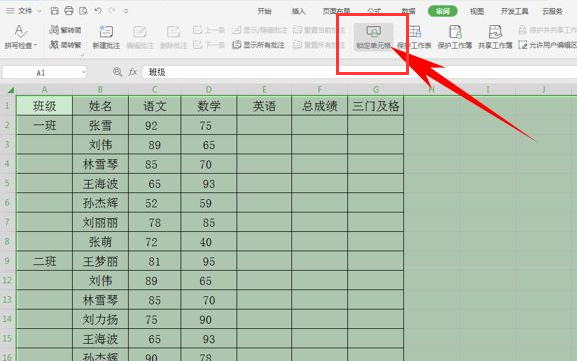
2、接着选中总成绩那一列,点击上方菜单栏中的“锁定单元格”,然后点击“保护工作表”功能。
电脑不卡但是wps很卡怎么回事?电脑用wps卡顿严重解决方法
电脑不卡但是wps很卡怎么回事?最近有用户反映这个问题,WPS是一款很实用的办公软件,但是有些用户遇到其他软件都能够正常运行,但是一打开WPS就很卡的情况,这是怎么回事呢?可能是软件运行错误,就此,本篇带来了解决方法,分享给大家。
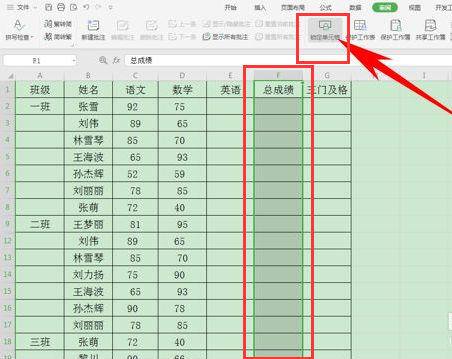
3、在弹出的窗口中,输入密码,点击确定保存。
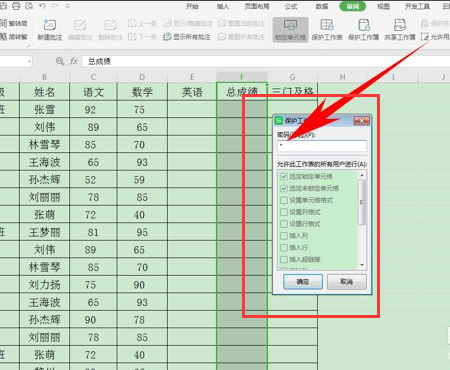
4、然后当我们输入英语成绩后,总成绩会因为公式自动显示出现。
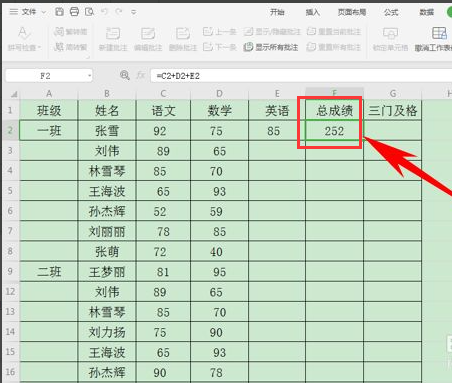
5、但是如果想要修改公式的话,则会弹出提示对话框,提示正在保护,不允许修改。
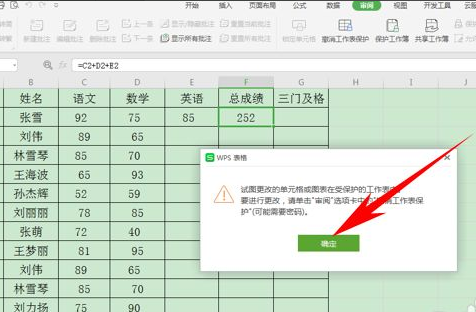
WPS占用内存过大怎么解决?解决WPS一运行CPU占用率近满问题
WPS占用内存过大怎么解决?最近有用户询问这个问题,WPS是一款很好用的办公软件,内置多种实用模板,但是软件一运行就很占用内存,这是怎么回事呢?可能是备份文件大的原因,就此,本篇带来了详细的解决方法,分享给大家,一起看看吧。






